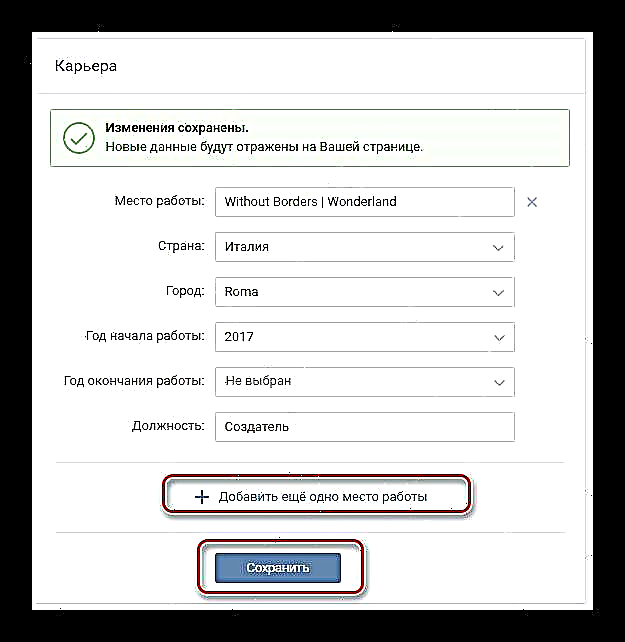ВКонтакте социалдык тармагында өз профилинин башкы бетинде өз тобуна шилтеме калтырган адамдарды жолуктурууга болот. Ушул тууралуу биз айтып беребиз.
ВКонтакте тобуна кантип шилтеме жасоо керек
Бүгүнкү күндө буга чейин түзүлгөн жамаатка шилтеме калтыруу эки башка жол менен мүмкүн. Сүрөттөлгөн ыкмалар типтеги жамааттарды белгилөө үчүн бирдей ылайыктуу "Коомдук баракча" жана "Тобу". Анын үстүнө, шилтемени эч кандай коомдук деп белгилөөгө болот, сиз анын администратору же туруктуу мүчөсү болбосоң дагы.
Кара: VK тобун кантип түзүү керек
1-ыкма: Тексте гипершилтемелерди колдонуңуз
Бул колдонмонун негизги бөлүгүнө өтүүдөн мурун, уникалдуу идентификаторду алуу жана көчүрүү процесси менен таанышуу сунушталат.
Ошондой эле кара: VK IDди кантип табууга болот
Жогоруда айтылгандардан тышкары, ВК гипер линктеринин бардык түрлөрүн колдонуу процесстерин кеңири сүрөттөгөн макаланы изилдөө сунуш кылынат.
Ошондой эле кара: ВКнын текстине шилтемени кантип киргизүү керек
- ВК сайтына кириңиз жана бөлүмдү колдонуп, жамааттын башкы бетине өтүңүз "Groups" негизги менюда.
- Коомдук аныктагычты серепчинин дарек тилкесинен тергичтин кыска жолун колдонуп көчүрүп алыңыз "Ctrl + C".
- Негизги менюну колдонуп, бөлүмгө өтүңүз Менин баракчам.
- Баракты төмөн жылдырып, блокту колдонуп жаңы жазуу түзүңүз "Сага эмне жаңылык".
- Каарманы киргизиңиз "@" андан кийин, боштуктарды эске албаганда, баскычтоптун жарлыктарын колдонуп, мурун көчүрүлгөн жамааттын id'син чаптаңыз "Ctrl + V".
- Акыркы идентификатор белгисинен кийин, бир боштук орнотуп, жупташтырылган кашааларды жасаңыз "()".
- Ачылыштын ортосунда "(" жана жабуучу ")" Жамааттын баштапкы атын же ага ишенген текстти киргизүү үчүн кашаа колдонуңуз.
- Баскычты басыңыз "Жөнөтүү"ВКонтакте тобуна шилтеме камтыган жазууну жайгаштыруу.
- Сүрөттөлгөн аракеттерди аткаргандан кийин, дубалда каалаган элге шилтеме пайда болот.


Талап кылынган идентификатор каттоо учурунда берилген номерге ылайык баштапкы формада болушу же өзгөртүлүшү мүмкүн.

Ошондой эле караңыз: Дубал постун кантип түзүү керек


Кийинки эки кадамды болтурбоо үчүн, аныктагычты киргизгенден кийин пайда болгон куралдарды колдонуңуз.


Эгер сиз кандайдыр бир тексттин ичиндеги шилтемени көрсөтсөңүз, анда колдонулган коддун бардыгын тамгадан баштап, боштук менен курчооңуз керек "@" жана жабуучу кашаа менен бүтөт ")".


Ошондой эле, сиз өзүңүздүн жеке профилиңиздин дубалында жарыяланган башка посттордон коргогон жалпы жазууну сактап калсаңыз болот.
Ошондой эле кара: ВКонтакте дубалга кандайча жаздыруу керек
2-ыкма: жумуш ордун көрсөтүү
Бул ыкма биз ВКонтакте сайтындагы белгини алуу жараянына байланыштуу макалалардын биринде кыскача эскертилген. Жамаатка шилтеме көрсөткөн учурда, бир нече нюанстарды жок кылып, дээрлик бир эле нерсени жасашыңыз керек болот.
Ошондой эле караңыз: ВКонтакта белгисин кантип алууга болот
- ВК сайтында жүргөндө, жогорку оң бурчтагы профиль сүрөтүн чыкылдатып, негизги менюну ачыңыз жана пайда болгон тизмени колдонуп, бөлүмгө өтүңүз. "Өзгөртүү".
- Барактын оң жагындагы навигация менюсун колдонуп, өтмөккө өтүңүз "Кызмат".
- Талаадагы баракчанын башкы блогунда "Иштеген жери" сизге керек болгон жамааттын атын жаза баштаңыз жана сунуштардын тизмеси түрүндө сунуш кылынганда, топ тандаңыз.
- Калган талааларды жеке каалоолоруңуз боюнча толтуруңуз же аларга кол жетпейт.
- Баскычты басыңыз "Save"жамааттык байланыш түзүү.
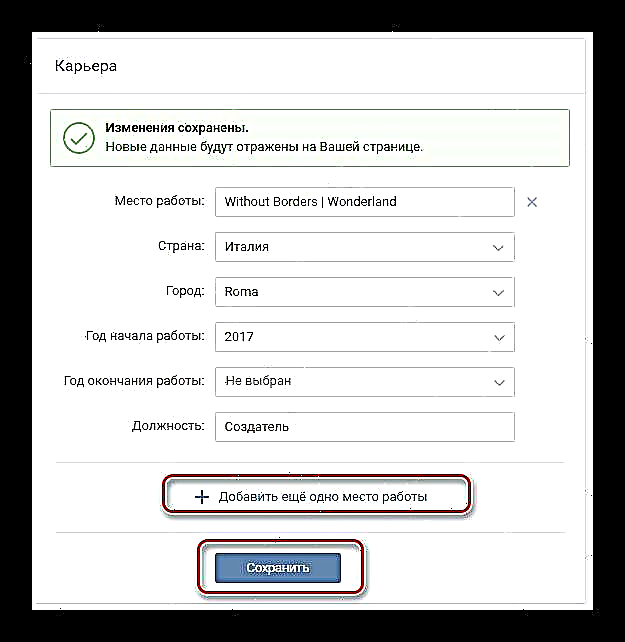
Зарыл болсо, сиз аласыз "Башка жумуш кошуу"тиешелүү баскычты чыкылдатып.
- Менюдагы негизги нерсени колдонуп, бетиңизге кайтыңыз Менин баракчам коомдук шилтеме ийгиликтүү кошулгандыгын текшериңиз.





Көрүнүп тургандай, ушул ыкманы колдонуп, жамаатка шилтеме көрсөтүү үчүн, сиз сөзсүз түрдө минималдуу иш-аракеттерди жасашыңыз керек.
Макаладан тышкары, ар бир ыкманын оң жана терс сапаттары бар экендигин, аларды колдонуу учурунда аныкталгандыгын белгилей кетүү керек. Акыры, сиз бир эле учурда эки ыкманы колдонсоңуз болот. Жакшы калыңыз!
Кара: VK баракчасын кантип жашырууга болот